آموزش نمایش آمار بازدید سایت وردپرس با افزونه آمار وردپرس+ معرفی 6 افزونه وردپرسی
زمان مورد نیاز برای مطالعه: ۴ دقیقه
27 مهر 1400
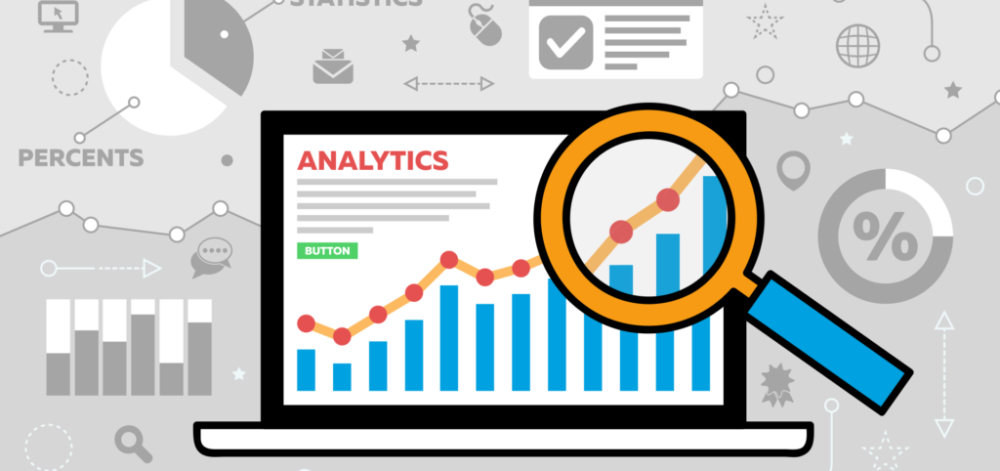
افزونه آمار بازدید سایت ، آیا می دانید چند نفر روزانه ، هفتگی یا حتی سالانه از وب سایت وردپرس شما بازدید می کنند؟ اگر چنین است ، چگونه می توانید مطمئن شوید که اطلاعات شما دقیق است؟
ترافیک وب سایت یکی از اساسی ترین KPI است که هر تیمی که یک وب سایت را مدیریت می کند باید ردیابی کند. تعداد افرادی که از وب سایت شما بازدید می کنند به شما می گوید که آیا حضور آنلاین شما در حال افزایش است و می تواند به موفقیت یک کمپین بازاریابی ، انتشار مطبوعات یا راه اندازی بخش جدیدی در سایت شما کمک کند. افزایش ترافیک به سایت وردپرس شما همچنین می تواند به کسب و کار شما کمک کند تا تبلیغات و حمایت های خود را با سایر شرکت ها تضمین کند.
برای بهره مندی از مزایای فوق ، نمی توانید به سادگی این اعداد را حدس بزنید. ضروری است که تعداد ترافیک شما به طور دقیق و ثابت در طول زمان اندازه گیری شود. این بدان معناست که شما می خواهید یک ابزار قابل اعتماد را انتخاب کنید که بتوانید به راحتی در داشبورد وردپرس خود به آن دسترسی پیدا کنید و با پیشرفت وب سایت شما مقیاس پذیرد.
برای این پست ، ما به دنبال افزونه های وردپرس بودیم که داده های با کیفیت را گزارش می دهند و ابزارهای تجسم داده را ارائه می دهند تا بتوانید به راحتی ترافیک خود را تجزیه و تحلیل کرده و با آن تصمیمات تجاری مهم بگیرید. در اینجا بهترین افزونه هایی وجود دارد که به شما کمک می کند ترافیک را از داشبورد وردپرس خود بررسی کنید. با ما همراه باشید.

بهترین افزونه های تجزیه و تحلیل ، آمار و ترافیک برای وردپرس
- HubSpot WordPress Plugin
- MonsterInsights
- Site Kit by Google
- ExactMetrics
- All in One SEO
- Yoast SEO
- Visitor Traffic Real-Time Statistics
- Crazy Egg
- WP Statistics
- Jetpack
- Clicky Analytics
افزونه آمار بازدید سایت ، قبل از اینکه به این افزونه ها بپردازیم ، به خاطر داشته باشید که عوامل متعددی بر ترافیک وب سایت شما تأثیر می گذارد. کیفیت محتوا ، ساختار وب سایت یا زمان بارگذاری صفحه ، این ابزارها داده های بصری را برای بهبود وب سایت به شما ارائه می دهند.
-
افزونه HubSpot WordPress
افزونه HubSpot WordPress یک ابزار رایگان است که به شما کمک می کند لیست ایمیل خود را افزایش دهید ، مخاطبین خود را مدیریت کرده و ایمیل های بازاریابی ارسال کنید. این ابزار دارای تجزیه و تحلیل داخلی است تا بتوانید تشخیص دهید کدام منابع ترافیکی بیشترین تبدیل را انجام می دهند.
داشبورد به عنوان مرکز اصلی تجزیه و تحلیل بازاریابی شما عمل می کند. شما خواهید آموخت که کدام فرم ها ، پنجره ها و ماژول های چت زنده بیشترین ارسال را دارند. بهترین بخش این است که هیچ مهارت کد نویسی لازم نیست ، و آکادمی HubSpot آموزش آنلاین رایگان را ارائه می دهد تا به شما در بهبود ترافیک وب سایت شما کمک کند.

-
افزونه MonsterInsights
MonsterInsights Google Analytics که به عنوان محبوب ترین افزونه داشبورد تجزیه و تحلیل برای وردپرس معرفی می شود ، همه ویژگی های پیشرفته ردیابی تجزیه و تحلیل Google را بدون نیاز به توسعه دهنده وردپرس امکان پذیر می کند. تنها با چند کلیک روی موس خود ، یک داشبورد Google Analytics خواهید داشت که فقط گزارشات تحلیلی مهم را به شما نشان می دهد.
برخی از گزارش های همراه این افزونه گزارش های مخاطب ، رفتار و محتوا هستند.

-
افزونه Site Kit by Google
Site Kit افزونهGoogle است که به طور خاص برای وب سایت های وردپرس ساخته شده است که می خواهند ترافیک و فعالیت کاربران خود را ردیابی کنند. در اینجا توانایی آن برای ادغام Google Analytics با سایت وردپرس شما وجود دارد. Site kit یک داشبورد برای مشاهده ترافیک شما بدون نیاز به خروج از داشبورد وردپرس شما فراهم می کند و راه اندازی آن بسیار سریع و ساده است.

-
افزونه ExactMetrics
ExactMetrics با استفاده از جدیدترین کد رهگیری Google Analytics به وب سایت شما متصل می شود. این گزارشات عمیقی را برای تجزیه و تحلیل عملکرد هر پست یا صفحه در وب سایت شما ارائه می دهد.
اگر شما بعنوان مدیر سایت بدنبال این باشید که متوجه شوید بازدیدکنندگان سایت تان چه مشخصاتی دارند (مانند: سن، محل زندگی، جنسیت، دستگاهی که با آن وارد سایت شده اند و…) یا اینکه کاربران بطور متوسط چه مدت زمانی را در سایت تان سپری می کنند، سرویس گوگل آنالیتیکس می تواند تمام این گزارشات را به رایگان در اختیار شما قرار دهد.
سرویس Google-Analytics تمام اطلاعات و آمار مربوط به تعامل بازدیدکنندگان و سایت تان را برای شما فراهم می کند.
-
افزونه All in One SEO (AIOSEO)
اگرچه از نظر فنی یک ابزار تجزیه و تحلیل برای وردپرس نیست ، این افزونه به شما امکان می دهد SEO وب سایت وردپرس خود را کنترل کنید. به همین دلیل ،SEO در یک ابزار عالی برای کمک به ایجاد تغییرات در سایت شما بر اساس داده های ترافیکی است که مشاهده می کنید.
با استفاده از این افزونه ، می توانید تغییرات داخل صفحه را انجام دهید ، صفحات WooCommerec خود را SEO کنید.
-
افزونه Yoast SEO
SEO Yoast کمی متفاوت با سایر افزونه ها است. در حالی که به شما اجازه نمی دهد ترافیک خود را از داشبورد وردپرس خود بررسی کنید ، این ابزار به شما کمک می کند وب سایت خود را برای SEO بهینه کنید. این برنامه خوانایی مطالب شما را تجزیه و تحلیل می کند و کنترل کامل وردپرس را در اختیار شما قرار می دهد. این افزونه یکی از بهترین افزونه های و محبوب ترین افزونه های وردپرس می باشد.

-
افزونه Visitor Traffic Real Time Statistics
Visitor Traffic Real Time Statistics یکی دیگر از افزونه های مفید وردپرس برای ردیابی ترافیک از داشبورد وردپرس است. گزارشات عمیقی از رفتار بازدیدکنندگان از جمله انواع مرورگرها و سیستم عامل هایی که برای بازدید از وب سایت شما استفاده می کنند دریافت خواهید کرد. همچنین می توانید پرس و جوها و تغییر مسیرها را از موتورهای جستجوی معروف مانند Google ، Bing و DuckDuckGo تجزیه و تحلیل کنید.
ارتقاء به نسخه حرفه ای به شما امکان دسترسی به ویژگی های بیشتر را می دهد. می توانید تعداد افرادی را که وب سایت شما را در زمان واقعی مشاهده می کنند ، مشاهده کنید.

-
افزونه Crazy Egg
شما با ابزار Crazy Egg می توانید جمع آوری داده ها و آنالیز رفتار مخاطبین خود را شروع کنید. Crazy Egg نه تنها ترافیک شما را ردیابی می کند ، بلکه یک نقشه حرارتی از سایت شما ایجاد می کند تا به شما نشان دهد دقیقاً کاربران در صفحات وب شما کجا هستند ، در کجا کلیک می کنند ، پیمایش می کنند و تایپ می کنند. این افزونه می تواند بینشی را در اختیار شما قرار دهد که داده های کمی به تنهایی نمی توانند انجام دهند.

-
افزونه WP Statistics
WP Statistics به شما امکان می دهد داده های ترافیک خود را به طور ایمن تجزیه و تحلیل کنید. افزونه به جای ارسال داده ها از یک برنامه به برنامه دیگر ، اطلاعات را در سرور شما ثبت می کند. می توانید سوابق داده های بازدیدکنندگان ، از جمله سایت ارجاع ، مرورگر و موتور جستجو را بررسی کنید. داشبوردهای از پیش تعیین شده 10 کشور برتر را با بیشترین بازدیدکننده و 10 صفحه پربازدید برتر را در اختیار شما قرار می دهد.
این افزونه افزونه های اضافی را ارائه می دهد. شما می توانید برای مشاهده آمار در زمان واقعی ، ایجاد نمودارهای کوچک و افزودن شرایطی برای تغییر محتوای خود بر اساس تجزیه و تحلیل خود ، ارتقا دهید.

-
افزونه Jetpack
افزونه محبوب وردپرس Jetpack بیش از یک ابزار ترافیک وب سایت است. علاوه بر قابلیت تجزیه و تحلیل قوی ، Jetpack مجهز به قابلیت های امنیتی ، عملکردی ، بازاریابی و طراحی است که فقط چند مورد را نام می برد. به ندرت می توانید یک افزونه همه کاره پیدا کنید که وب سایت شما را به سرعت ضعیف کاهش ندهد-Jetpack برای استفاده از قدرت AMP ساخته شده است ، ابزاری که بهینه سازی سایت شما در دستگاه های تلفن همراه کمک می کند.
افزونه Jetpack این است که ترافیک وب سایت شما را به شما نشان می دهد ، مکان هایی را که می توانید بهبود دهید نشان می دهد ، و سپس ابزارهایی را برای اصلاح و تنظیم سایت خود در اختیار شما قرار می دهد.

نحوه افزودن Google Analytics به وردپرس
افزونه آمار بازدید سایت ، Google Analytics محبوب ترین ابزار ردیابی ترافیک وب سایت است. رایگان و بصری ، این یک گزینه عالی برای صاحبان وب سایت مبتدی و با تجربه است. در حالی که امکان افزودن Google Analytics به یک سایت وردپرسی بدون افزونه وجود دارد ، توصیه می کنیم از یکی استفاده کنید ، زیرا این امر باعث می شود راه اندازی و مشاهده بسیار راحت تر و بدون آسیب به عملکرد باشد.
در اینجا نحوه افزودن Google Analytics به سایت وردپرس خود با سه افزونه برجسته را توضیح می دهیم:
Site Kit by Google ، MonsterInsights و ExactMetrics. بیایید با افزونه Google شروع کنیم.
-
نحوه افزودن Google Analytics با Google Site Kit
افزونه Site Kit by Google را نصب و فعال کنید. این گزینه Site Kit را به منوی داشبورد شما اضافه می کند.
روی دکمه Start Setup کلیک کنید. این افزونه یک راه اندازی مختصر را برای شروع به شما نشان می دهد. مراحل را طبق دستور انجام دهید.
پس از راه اندازی ، به داشبورد وردپرس خود بازگردانده می شویدSite Site> Dashboard را انتخاب کنید.
اتصال سرویس را در Google Analytics انتخاب کنید.
برای اجازه دسترسی به حساب Google Analytics ، حساب Google خود را انتخاب کرده و دستورات Google را دنبال کنید.
اگر قبلاً یک حساب Google Analytics دارید ، حسابی را انتخاب کنید که با سایت شما ارتباط برقرار کند و روی پیکربندی تجزیه و تحلیل کلیک کنید. اگر حساب Google Analytics ندارید ، از شما خواسته می شود که یک حساب ایجاد کنید. در صفحه سرویس اتصال ، جزئیات سایت خود را بررسی کرده و در صورت لزوم ویرایش کنید. سپس ، روی ایجاد حساب کلیک کنید و دستورات Google را برای ایجاد یک حساب Google Analytics جدید دنبال کنید.
اکنون می توانید تجزیه و تحلیل سایت خود را در قسمت Site Kit> Analytics مشاهده کنید. توجه داشته باشید که مدتی طول می کشد تا بتوانید داده های Google Analytics خود را در وردپرس مشاهده کنید.
-
نحوه افزودن Google Analytics با MonsterInsights
افزونه MonsterInsights را نصب و فعال کنید. این یک گزینه Insights جدید به منوی داشبورد شما اضافه می کند. در منوی داشبورد ، Insights> Settings را انتخاب کنید.
در Google Authentication ، روی دکمه Connect MonsterInsights کلیک کنید.
برای دسترسی MonsterInsights به حساب Google Analytics خود ، دستورالعمل های روی صفحه Google را دنبال کنید.
در صفحه اتصال Google Analytics به صفحه وب سایت خود ، وب سایت خود را از منوی کشویی انتخاب کرده و سپس روی اتصال کامل کلیک کنید.
برای مشاهده معیارهای خود در وردپرس ، Insights را در منوی داشبورد خود انتخاب کنید. توجه داشته باشید که ممکن است یک روز طول بکشد تا داده های Google Analytics شما ظاهر شوند.
-
نحوه افزودن Google Analytics با ExactMetrics
افزونه MonsterInsights را نصب و فعال کنید. این گزینهExactMetrics به منوی داشبورد شما اضافه می شود.
در منوی داشبورد ، ExactMetrics> Settings را انتخاب کنید.
روی دکمه Launch Setup Wizard کلیک کنید.
بر اساس نوع سایت وردپرسی که دارید ، نوع وب سایت خود را انتخاب کنید ، سپس روی ذخیره و ادامه کلیک کنید.
برای دسترسی MonsterInsights به حساب Google Analytics خود ، دستورالعمل های روی صفحه Google را دنبال کنید.
در صفحه “انتخاب نمایه برای وبلاگ خود” ، نمای دلخواه خود را از منوی کشویی انتخاب کنید ، سپس روی “اتصال کامل” کلیک کنید.
برای مشاهده معیارهای خود در مزایای وردپرس ،ExactMetrics را در منوی داشبورد خود انتخاب کنید. توجه داشته باشید که ممکن است یک روز طول بکشد تا داده های Google Analytics شما ظاهر شوند.
جمع بندی :
افزونه آمار بازدید سایت ،در این مقاله به بررسی آموزش نمایش و نصب و معرفی آمار بازدید سایت وردپرس با افزونه وردپرس پرداختیم. امیدواریم این مقاله برای شما مفید بوده باشد. از همراهی شما ممنونیم.

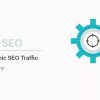
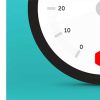





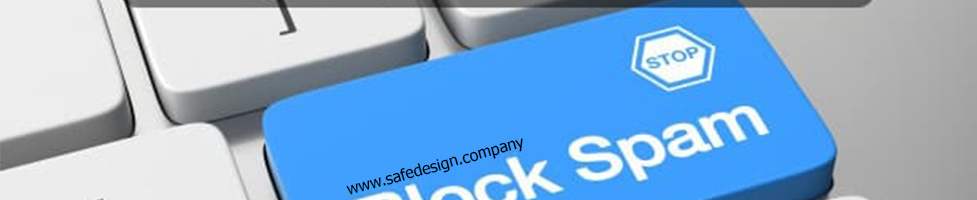
دیدگاهتان را بنویسید